Come disabilitare la lista nera dei driver Microsoft vulnerabili in Windows 11
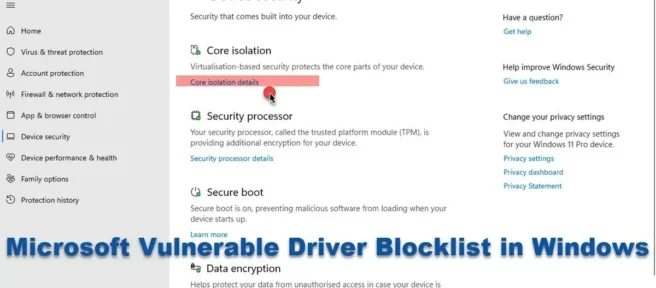
I driver vulnerabili possono danneggiare il tuo PC Windows. Per proteggere il tuo PC dai driver vulnerabili, Microsoft ha ora introdotto una lista nera di driver vulnerabili in Windows Security. Questa funzione potrebbe impedire l’esecuzione di driver vulnerabili sul sistema del tuo computer. In questo post, ti mostreremo come abilitare o disabilitare i driver Microsoft interessati dalla lista nera in Windows 11/10.
I driver vulnerabili possono danneggiare il tuo PC Windows. Per proteggere il tuo PC dai driver vulnerabili, Microsoft ha ora introdotto una lista nera di driver vulnerabili in Windows Security. Questa funzione potrebbe impedire l’esecuzione di driver vulnerabili sul sistema del tuo computer. In questo post, ti mostreremo come abilitare o disabilitare i driver Microsoft interessati dalla lista nera in Windows 11/10.
Microsoft ha introdotto questa funzionalità come funzionalità opzionale in Windows 10 v1809. Ora, a partire da Windows 11 22H2, la blacklist è abilitata per impostazione predefinita su tutti i dispositivi.
Microsoft ha introdotto questa funzionalità come funzionalità opzionale in Windows 10 v1809. Ora, a partire da Windows 11 22H2, la blacklist è abilitata per impostazione predefinita su tutti i dispositivi.
Sebbene la funzionalità di controllo delle applicazioni di Windows Defender aiuti già a proteggere il PC dalle applicazioni vulnerabili, questa nuova funzionalità è progettata per abilitare una lista nera più aggressiva che include anche i driver vulnerabili. Questa lista nera è abilitata sui sistemi in cui è abilitata l’integrità del codice protetta da hypervisor o che eseguono Windows in modalità S. Se questa funzione è abilitata, se Windows blocca il driver, può causare il malfunzionamento del dispositivo o del software o causare instabilità del sistema e persino BSOD, quindi è necessario monitorare le prestazioni del sistema e disabilitare le funzionalità se creano problemi.
Sebbene la funzionalità di controllo delle applicazioni di Windows Defender aiuti già a proteggere il PC dalle applicazioni vulnerabili, questa nuova funzionalità è progettata per abilitare una lista nera più aggressiva che include anche i driver vulnerabili. Questa lista nera è abilitata sui sistemi in cui è abilitata l’integrità del codice protetta da hypervisor o che eseguono Windows in modalità S. Se questa funzione è abilitata, se Windows blocca il driver, può causare il malfunzionamento del dispositivo o del software o causare instabilità del sistema e persino BSOD, quindi è necessario monitorare le prestazioni del sistema e disabilitare le funzionalità se creano problemi.
Come disabilitare la lista nera dei driver Microsoft vulnerabili in Windows 11
Come disabilitare la lista nera dei driver Microsoft vulnerabili in Windows 11


Per abilitare o disabilitare la lista nera dei driver Microsoft interessati in Windows 11 22H2 e versioni successive, attenersi alla seguente procedura:
Per abilitare o disabilitare la lista nera dei driver Microsoft interessati in Windows 11 22H2 e versioni successive, attenersi alla seguente procedura:
- Cerca e apri Sicurezza di Windows utilizzando la barra di ricerca.
- Sulla sinistra vedrai Sicurezza del dispositivo.
- Fare clic su di esso per aprirlo
- Quindi fare clic sul collegamento “Dettagli dell’isolamento del nucleo”.
- Qui vedrai un’opzione per abilitare la lista nera dei driver Microsoft interessati.
- Impostalo su “Attivo” o “Spento” ed esci.
- Riavvia il computer per rendere effettive le modifiche.
- Cerca e apri Sicurezza di Windows utilizzando la barra di ricerca.
- Sulla sinistra vedrai Sicurezza del dispositivo.
- Fare clic su di esso per aprirlo
- Quindi fare clic sul collegamento “Dettagli dell’isolamento del nucleo”.
- Qui vedrai un’opzione per abilitare la lista nera dei driver Microsoft interessati.
- Impostalo su “Attivo”o “Spento”ed esci.
- Riavvia il computer per rendere effettive le modifiche.
Come disabilitare la lista nera dei driver Microsoft interessati in Windows 10:
Come disabilitare la lista nera dei driver Microsoft interessati in Windows 10:
Per abilitare o disabilitare la lista nera dei driver Microsoft interessati in Windows 10:
Per abilitare o disabilitare la lista nera dei driver Microsoft interessati in Windows 10:
- Premi Win+I per aprire le Impostazioni di Windows.
- Vai su Aggiornamento e sicurezza > Sicurezza di Windows.
- Apri Sicurezza di Windows
- Fare clic su Sicurezza dispositivo > Isolamento core.
- Infine, abilita la lista nera dei driver Microsoft vulnerabili.
- Riavvia il tuo computer.
- Premi Win+I per aprire le Impostazioni di Windows.
- Vai su Aggiornamento e sicurezza > Sicurezza di Windows.
- Apri Sicurezza di Windows
- Fare clic su Sicurezza dispositivo > Isolamento core.
- Infine, abilita la lista nera dei driver Microsoft vulnerabili.
- Riavvia il tuo computer.
Disabilita la lista nera dei driver interessati in Windows 11 21H2:
Disabilita la lista nera dei driver interessati in Windows 11 21H2:
Per disabilitarlo nelle versioni precedenti di Windows 11, puoi:
Per disabilitarlo nelle versioni precedenti di Windows 11, puoi:
- Disabilita l’integrità della memoria (HVCI), se applicabile.
- Disattiva Windows in modalità S
- Disabilita l’integrità della memoria (HVCI), se applicabile.
- Disattiva Windows in modalità S
Questa funzione è ancora in fase di implementazione per tutti, quindi se non la vedi, attendi fino a quando non viene offerta al tuo sistema.
Questa funzione è ancora in fase di implementazione per tutti, quindi se non la vedi, attendi fino a quando non viene offerta al tuo sistema.
Perché Windows non riesce a caricare i miei driver?
Perché Windows non riesce a caricare i miei driver?
Ciò può verificarsi se l’impostazione Integrità memoria in Sicurezza di Windows sta bloccando il driver. È necessario assicurarsi che il driver sia firmato digitalmente e scaricato da una fonte ufficiale. Se ciò non aiuta, puoi disabilitare l’impostazione Integrità memoria.
Ciò può verificarsi se l’impostazione Integrità memoria in Sicurezza di Windows sta bloccando il driver. È necessario assicurarsi che il driver sia firmato digitalmente e scaricato da una fonte ufficiale. Se ciò non aiuta, puoi disabilitare l’impostazione Integrità memoria.
Quali sono le regole di blocco consigliate da Microsoft?
Quali sono le regole di blocco consigliate da Microsoft?
Di tanto in tanto, Microsoft identifica e aggiorna l’elenco delle applicazioni consentite che un utente malintenzionato può utilizzare per aggirare la sicurezza di Windows. Questo è un elenco in cui Microsoft consiglia di bloccare i processi eseguibili interessati poiché potrebbero potenzialmente aggirare il controllo delle applicazioni di Windows Defender.
Di tanto in tanto, Microsoft identifica e aggiorna l’elenco delle applicazioni consentite che un utente malintenzionato può utilizzare per aggirare la sicurezza di Windows. Questo è un elenco in cui Microsoft consiglia di bloccare i processi eseguibili interessati poiché potrebbero potenzialmente aggirare il controllo delle applicazioni di Windows Defender.
Fonte: The Windows Club
Fonte: The Windows Club



Lascia un commento